챗지피티 데스크탑 앱 출시🚀! 맥 단축키 하나로 챗GPT 쓰는 비밀 🤫
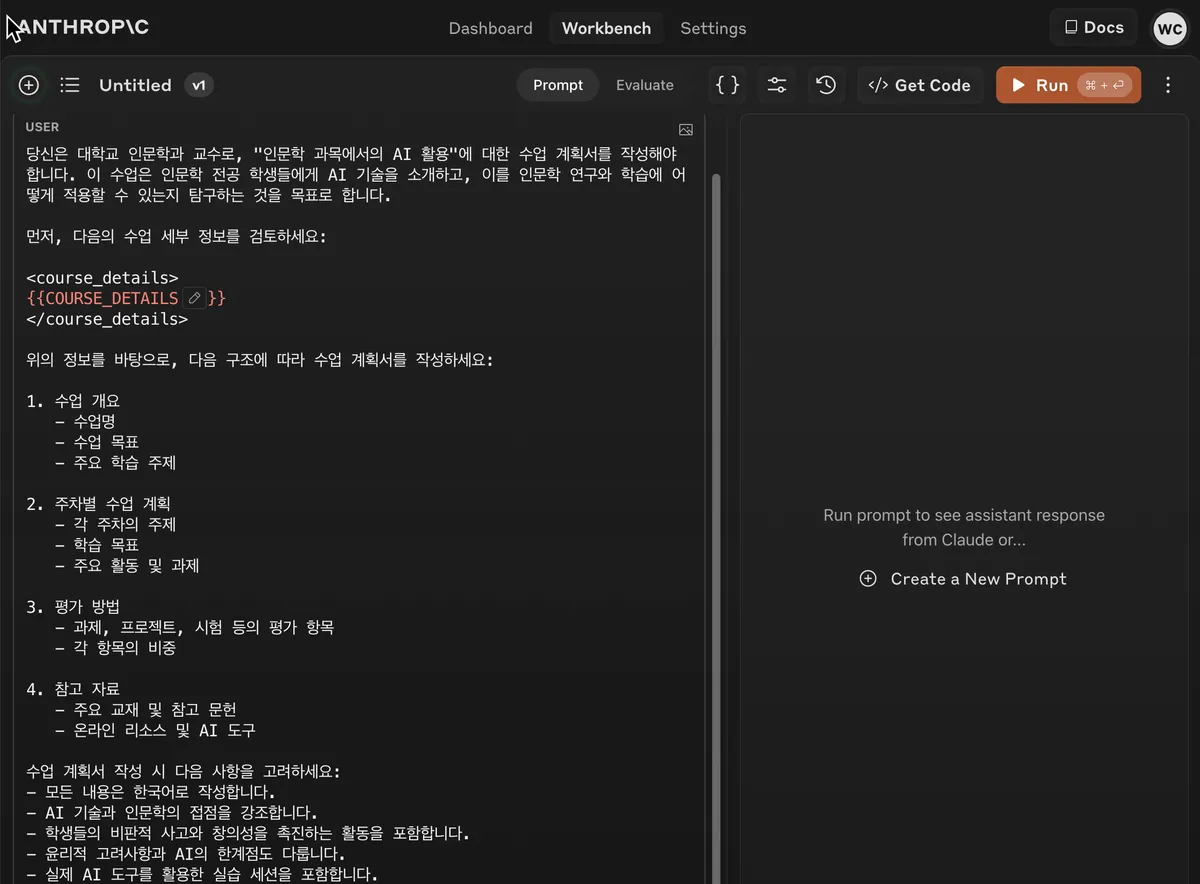
챗GPT, 이제 더 이상 웹사이트에 접속할 필요 없이 어디서든 바로 사용할 수 있다는 사실, 알고 계셨나요? 업무 효율을 높여줄 궁극의 꿀팁을 지금 바로 공개합니다!
바로 **OpenAI의 2024 Spring Update**에서 새롭게 추가된 기능인데요, 아직 (2024년 5월 17일 현재) 공식 버전이 모두에게 공개되지는 않았지만, 미리 사용하고 싶은 분들께 미리 사용할 수 있는 꿀팁을 살짝 공유합니다. 😉
(업데이트: 온라인 커뮤니티에서 다른 사용자분들께 실제 앱을 다운로드 받았더라도 아직 사용하지 못한다는 이야기를 들었습니다. 따라서, OpenAI 에서 개인 계정을 열어줄 때까지 기다리셔야 할 것 같습니다.)
1. 아직 OpenAI에 선택 받지 않은 맥 사용자라면, 당분간 더 기다리셔야 할 것 같습니다.
OpenAI 공식 다운로드 페이지 (https://openai.com/chatgpt/download/)에는 아직 “ChatGPT Desktop app for Mac is coming soon”이라고 되어 있습니다.

일부 사용자들에게는, 이제 macOS에서 ChatGPT 이용 가능, 라는 문구와 함께 다운로드 링크가 주어지는데요. 저는 아직 이 링크를 받지는 못했습니다. (2024년 5월 17일 현재)
하지만, OpenAI 공식 커뮤니티를 통해 검색하며 다운로드 받을 수 있는 링크를 알게 되어 이렇게 소개합니다.
다운로드 링크: https://persistent.oaistatic.com/sidekick/public/ChatGPT_Desktop_public_latest.dmg
‘이 링크, 믿을 수 있을까?’ 싶으신 분들을 위해 제가 직접 안전성 검증까지 마쳤습니다. 💪
- 검증 1: ChatGPT에서 OpenAI 파일들이 다운로드되는 공식 주소와 동일! 위의 주소, oasistatic.com, 는 현재 chat.opeanai.com 에서 파일들을 받아 보는 주소와 동일합니다.
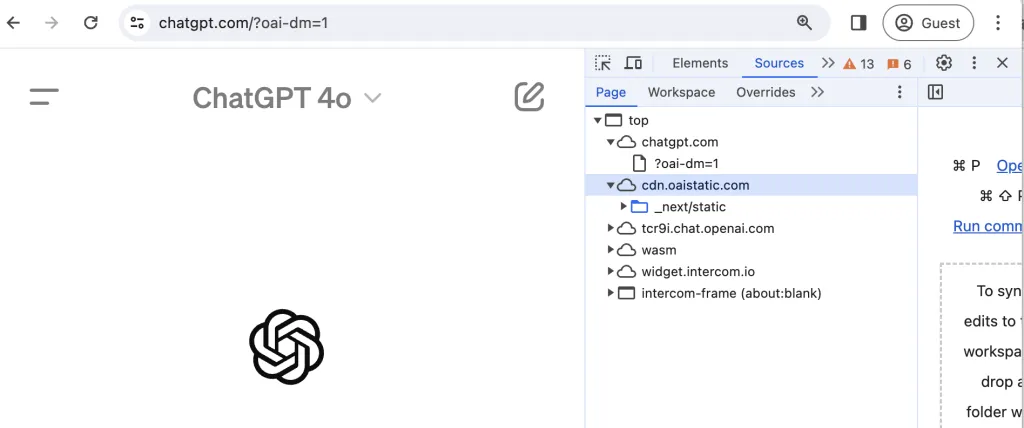
- 검증 2: 맥 터미널에서
codesign -dv --verbose=4 /Applications/ChatGPT.app명령어를 실행해보니, 개발자 정보에 OpenAI가 딱!
위의 링크를 통해 앱을 다운로드 받고 설치한 뒤, 아래의 명령을 실행해 보았습니다. codesign 이라는 툴은 맥의 앱이 누가 배포하였는지를 확인해 줍니다. 해당 명령을 실행한 결과, 앱은 OpenAI 에서 만들어졌고, Apple 에서 인증서를 발행한 것을 알 ��� 있습니다.
➜ ~ codesign -dv --verbose=4 /Applications/ChatGPT.app
Executable=/Applications/ChatGPT.app/Contents/MacOS/ChatGPT
Identifier=com.openai.chat
Format=app bundle with Mach-O thin (arm64)
CodeDirectory v=20500 size=2011 flags=0x10000(runtime) hashes=52+7
...
CandidateCDHash sha256=a98814885dfc9aec5964a7f5d1ec09b649d87f09
CandidateCDHashFull
...
Page size=4096
CDHash=a98814885dfc9aec5964a7f5d1ec09b649d87f09
Signature size=9049
Authority=Developer ID Application: OpenAI, L.L.C. (2DC432GLL2)
Authority=Developer ID Certification Authority
Authority=Apple Root CA
Timestamp=May 14, 2024 at 7:20:01 PM
주의: 현재 애플 실리콘 기반의 맥 (예, M1, M2 칩 사용) 에서만 사용 가능하며, ChatGPT Plus 유료 사용자에게만 먼저 공개된 것으로 보입니다. 무료 사용자분들은 조금만 더 기다려주세요! 🙏
2. 챗GPT 앱 설치 & 로그인 뚝딱!
위의 링크가 정식 버전임을 확인했으니, 이 링크를 클릭해서 챗GPT 데스크탑 앱 설치 파일을 다운로드 합니다.
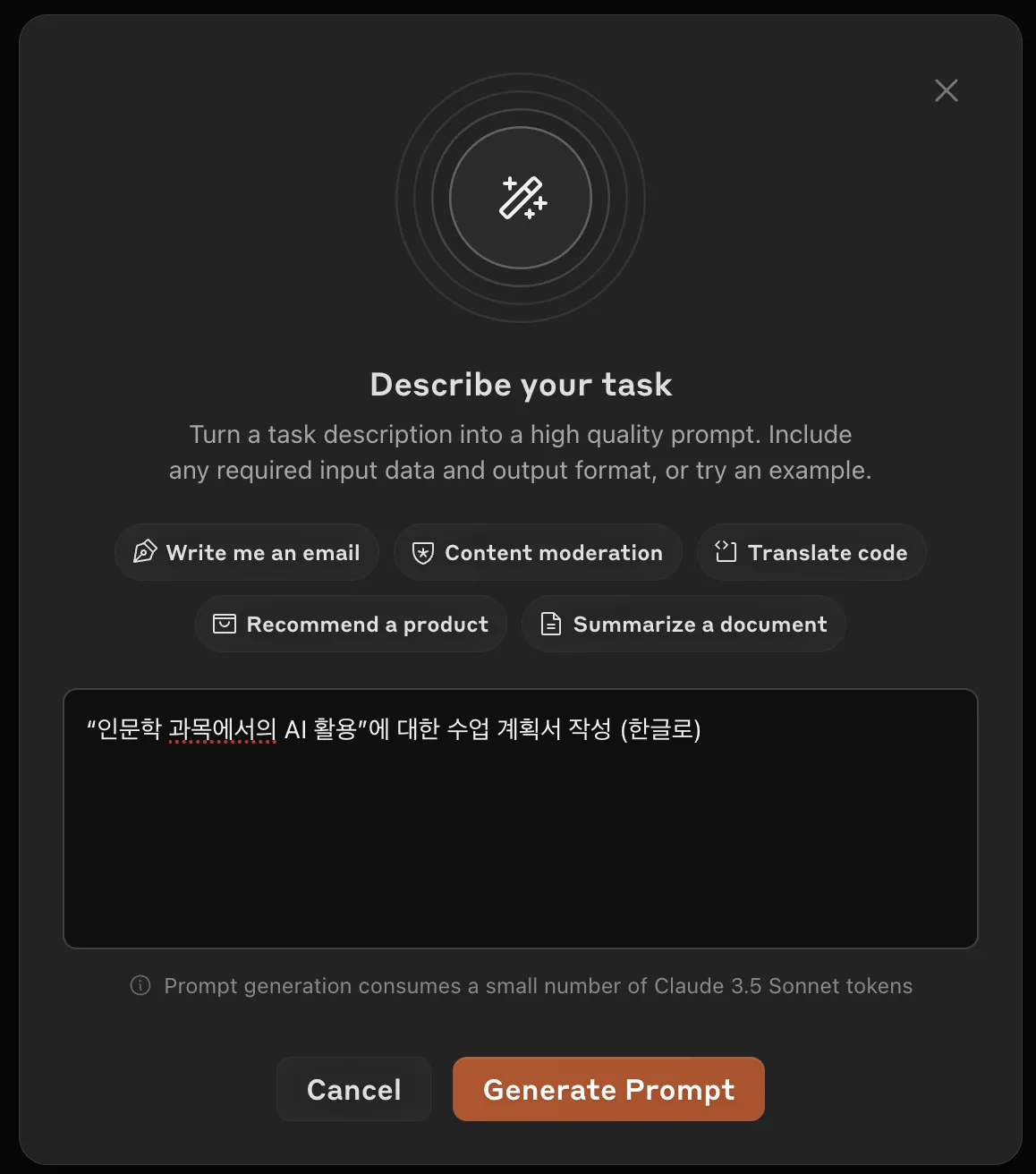
다운로드한 파일을 클릭하여 설치하면, 아래와 같은 ChatGPT Desktop 앱이 뜹니다.
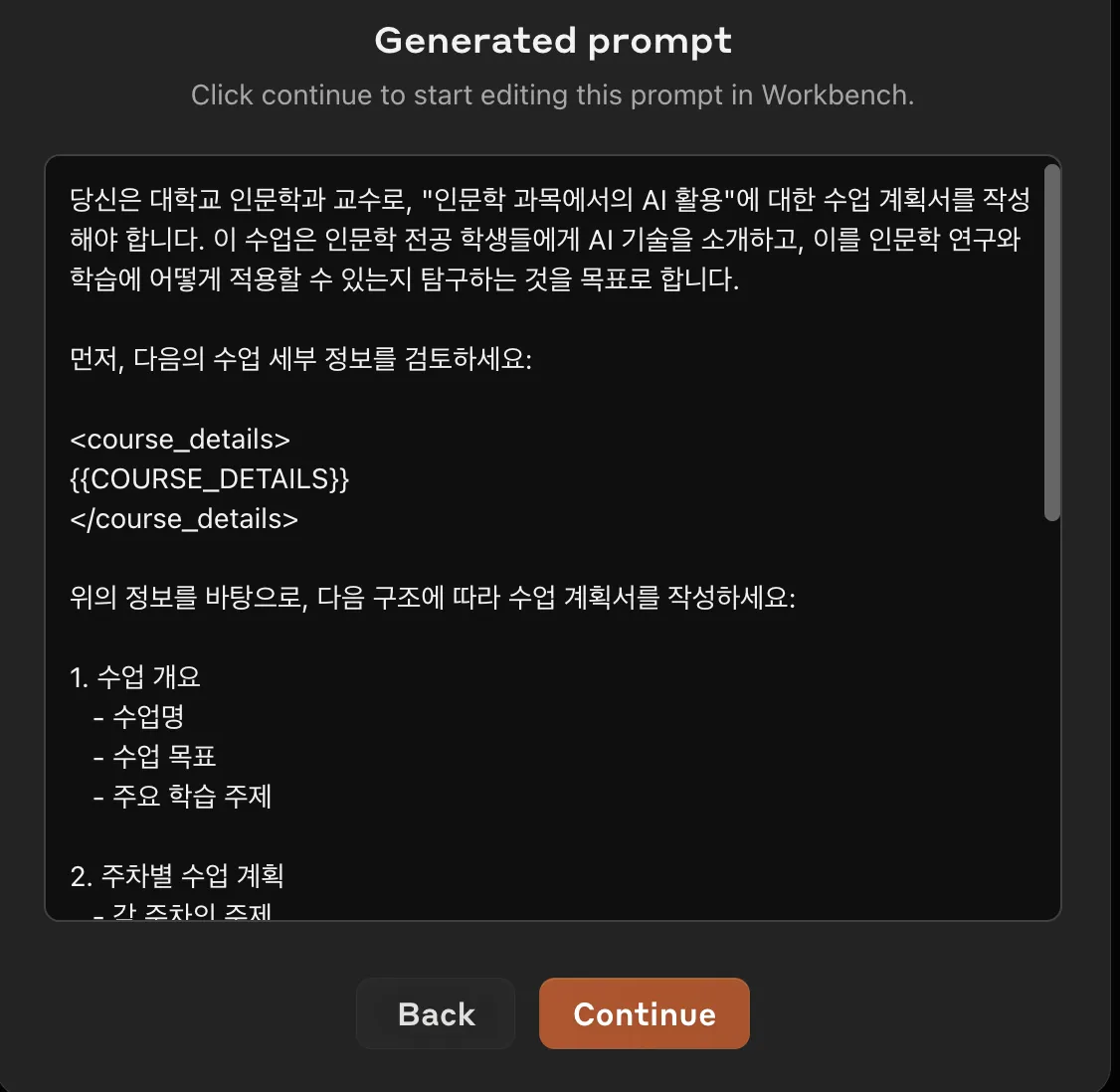
이제, 평소처럼 ChatGPT 계정으로 로그인하면 끝!
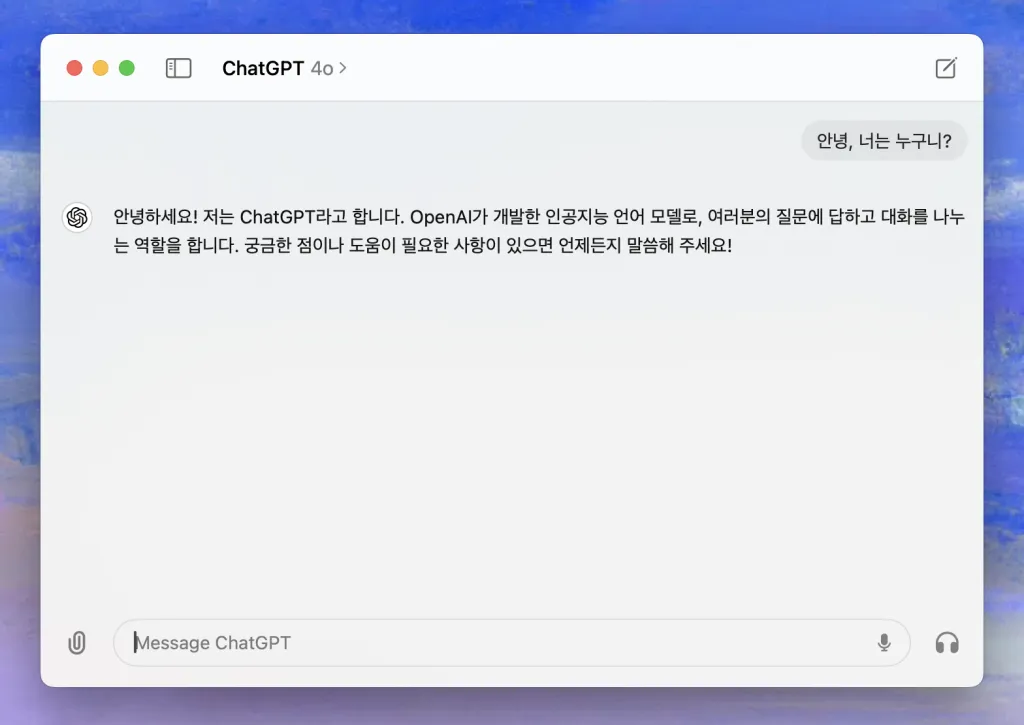
여기서 마지막으로 업데이트를 확인합니다. 왼쪽 상단 메뉴의 Check for Updates… 를 클릭하여, 최신 버전으로 업데이트 할 수 있습니다.
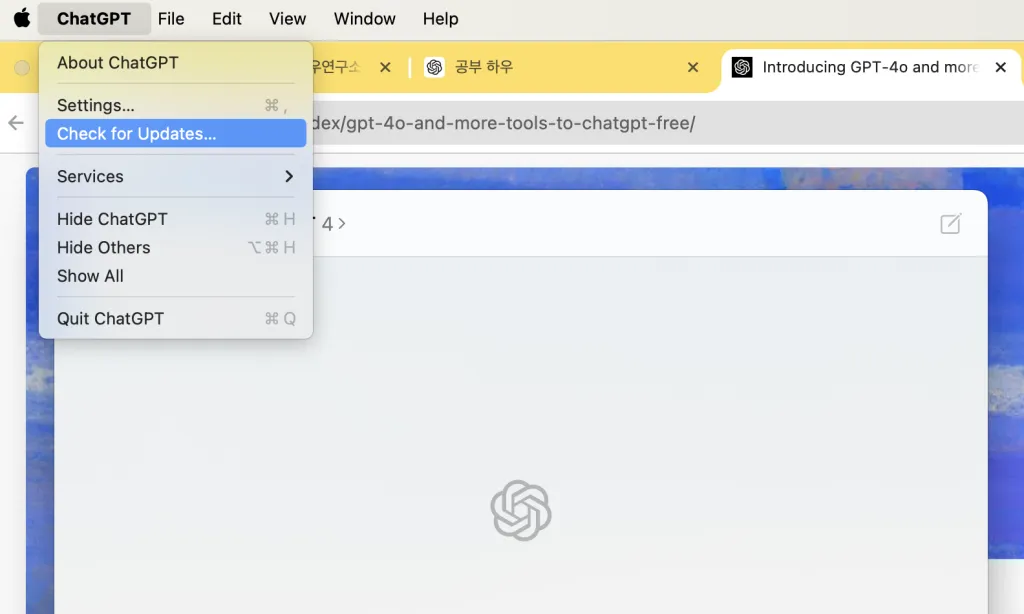
저는 최신 버전을 사용하고 있네요.
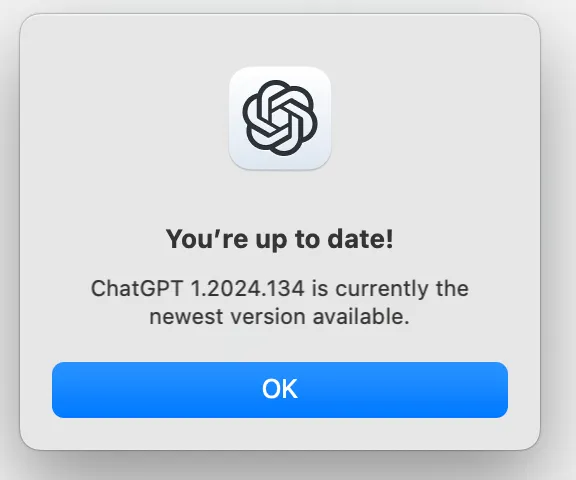
3. 맥 어디서든 Option + Space 단축키로 챗GPT 소환! ✨
이제 맥북을 사용하는 어떤 앱, 어떤 화면에서든 Option + Space 단축키만 누르면 챗GPT 창이 짠! 하고 나타납니다. 마치 마법 같죠? 🪄
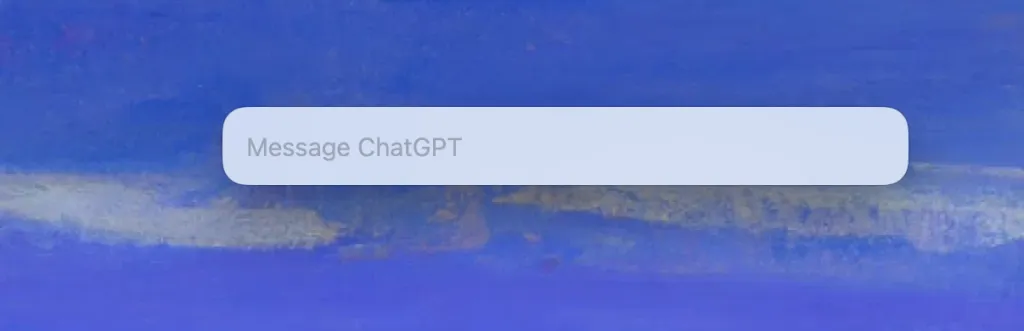
예를 들어, 보고서 작성 중 문구 수정이 필요할 때 단축키 (option + space) 를 눌러 ChatGPT에게 “보고서 문장 간결하게 수정해줘”라고 요청해 보세요. ChatGPT가 깔끔하게 다듬어진 문장을 제시해줄 것입니다.
또는, 파워포인트로 발표 자료를 만들다가 슬라이드 제목이 떠오르지 않을 때, 단축키를 눌러 챗GPT에게 “청중을 사로잡는 프레젠테이션 제목 추천해줘”라고 물어보세요. 챗GPT가 센스 넘치는 제목 아이디어를 즉시 제시해줄 것입니다.
아니면, 영어를 쓰다가 문장을 확인받고 싶을 때, 단축키를 눌러 “Correct this, …” 하면, ChatGPT가 해당 문장을 매끄럽게 고쳐줍니다.
번거��게 웹 브라우저를 열 필요 없이, 작업 흐름을 끊지 않고 바로 도움을 받을 수 있다는 점이 정말 매력적이죠!
4. 챗GPT 데스크탑 앱, 기본 기능 확인! 🍯
챗GPT 앱은 모바일 앱과 유사한 인터페이스를 가지고 있어, 기존 사용자라면 더욱 쉽게 적응할 수 있습니다. 하지만 몇 가지 숨겨진 기능들이 더 있습니다.
- 왼쪽 상단 ChatGPT 버튼: 챗GPT 모델을 변경하는 곳입니다. 최근 출시된 GPT-4o (omni) 버전이 속도와 품질 면에서 좋습니다.
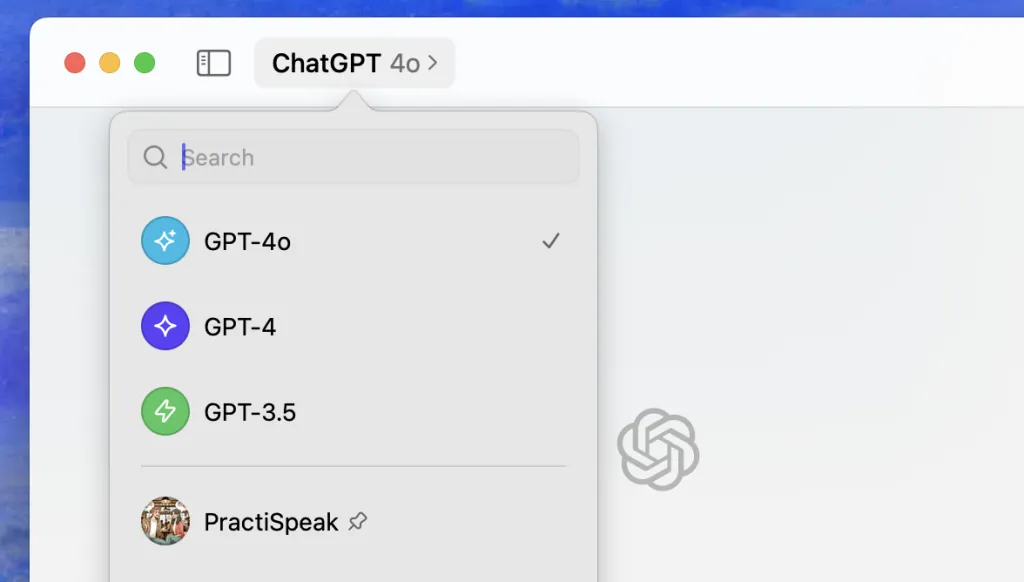
- 왼쪽 하단 클립 버튼: 이미지 업로드, 파일 첨부 기능 뿐만 아니라, 화면 스크린 캡쳐 및 PDF 문서를 업로드하여 챗GPT에게 질문하고 답변을 얻는 기능도 숨겨져 있습니다. 이 기능을 활용하면 방대한 문서 내용을 빠르게 파악하고 필요한 정보만 쏙쏙 얻어낼 수 있습니다.
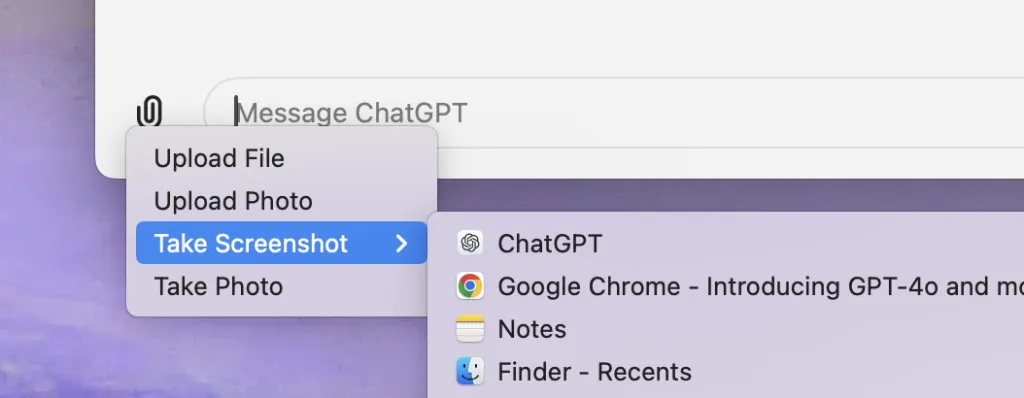
이미지를 활용하는 방법이 궁금하시다면, https://youtu.be/wAIcgtolvVc?si=iLgpAsggJ3P-Xvp_
- 오른쪽 하단 헤드폰 버튼: 음성으로 챗GPT와 대화 가능! 모바일에서만 적용되었던 기능이 이�� 데스크탑에도 적용되었습니다.

이 버튼을 클릭하고, 음성을 선택한 뒤,
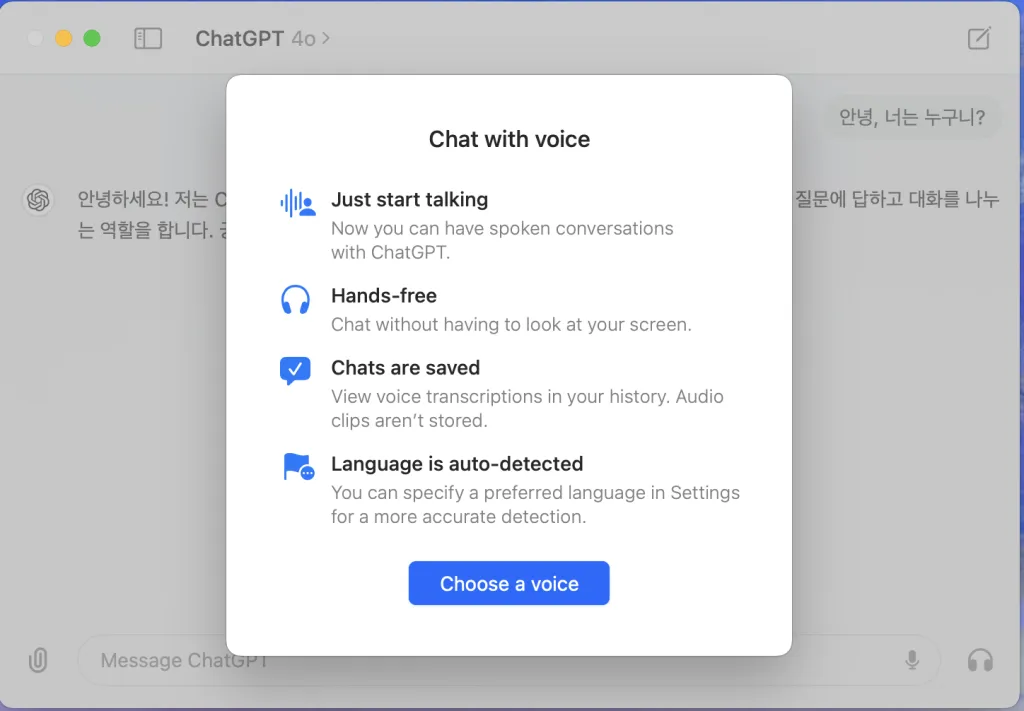
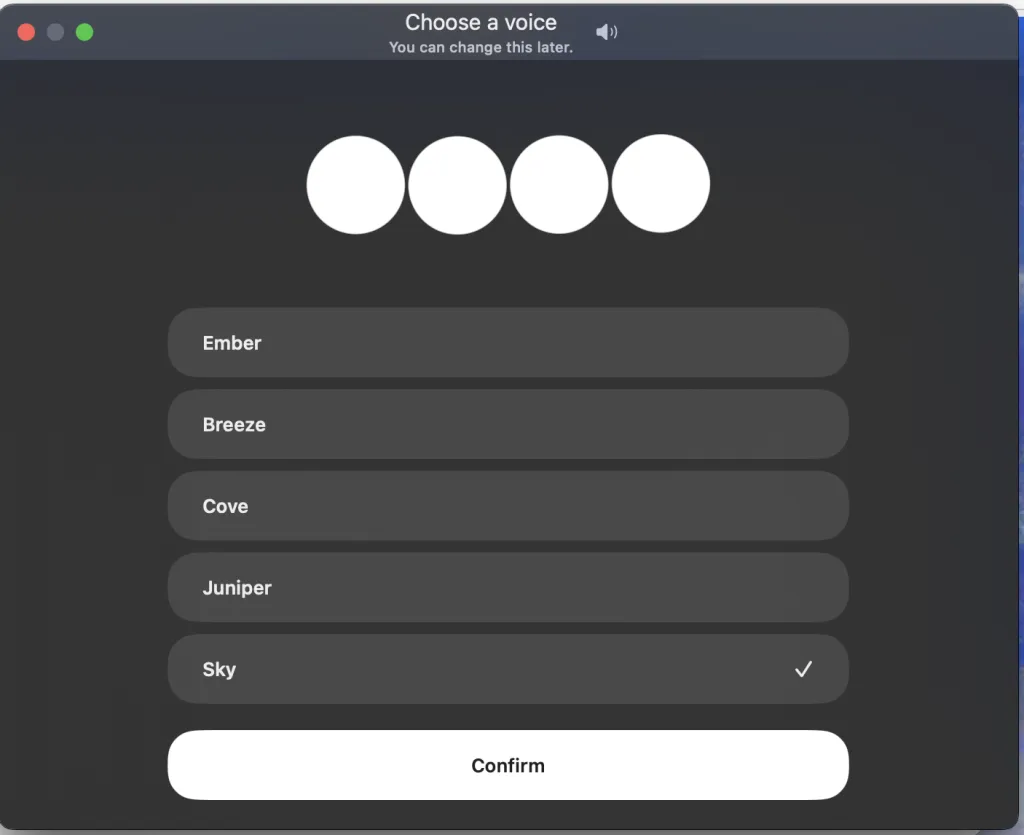
챗GPT와 대화해 보세요.
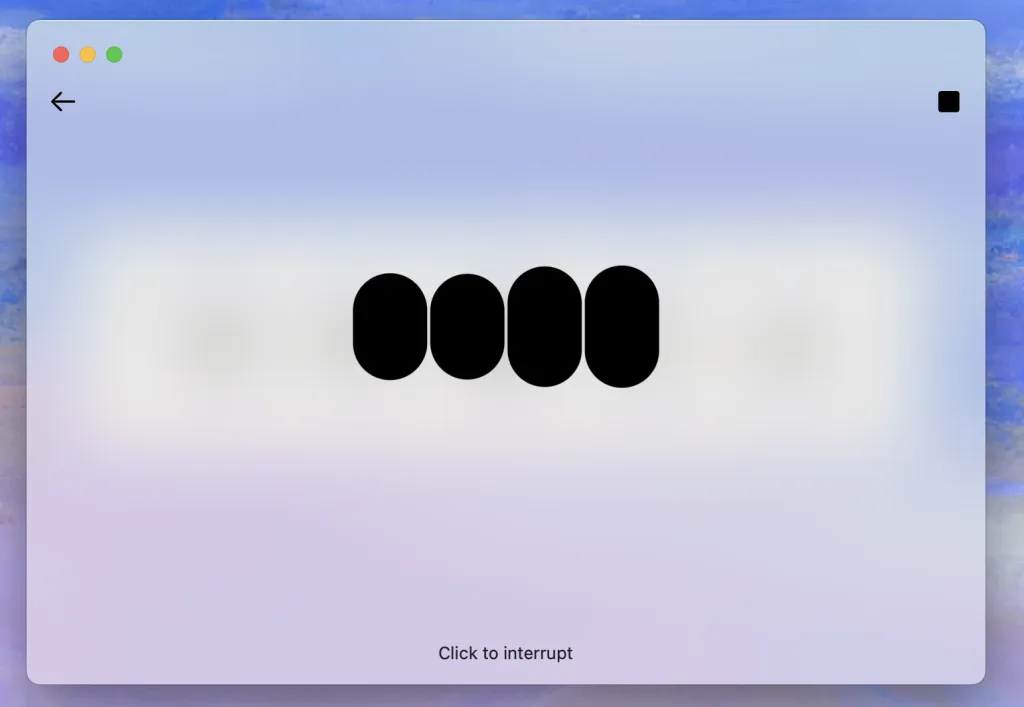
참고로, 갑작스런 사용량의 증가로 인해서인지, 다음과 같이 사용이 안 될 때가 있습니다. 바쁜 시간을 피해서 다시 사용해 보세요. (Open AI Status 체크: https://status.openai.com/)
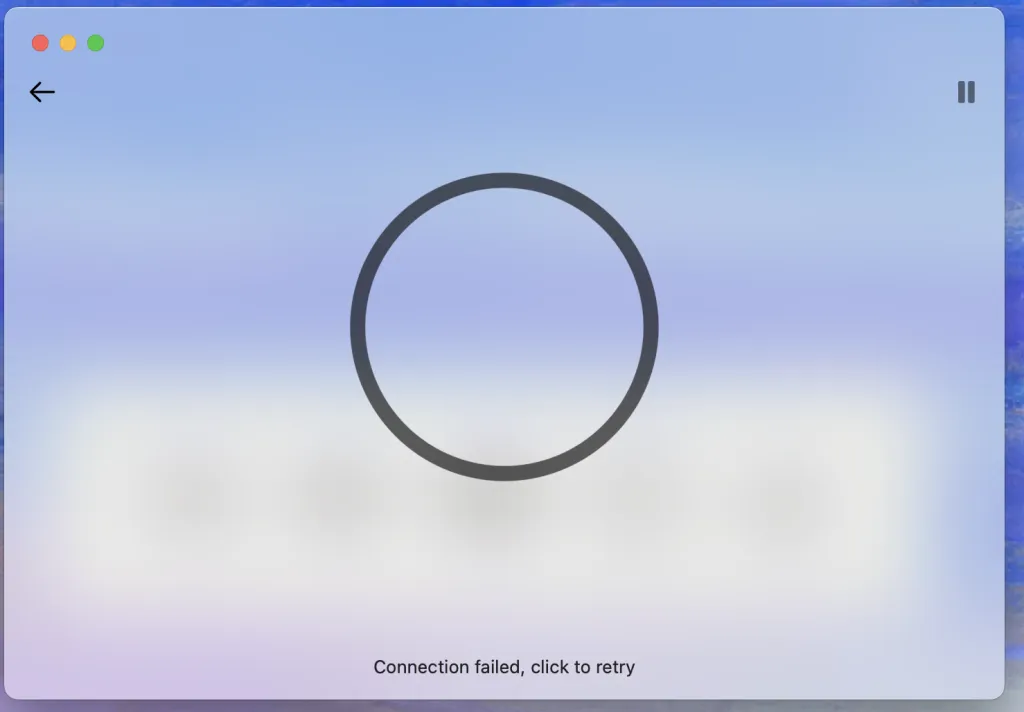
5. 다음 편 예고: 챗GPT 데스크탑 앱 활용 예시 A to Z
다음 글에서는 챗GPT 데스크탑 앱을 어떻게 활용하면 더욱 스마트한 작업이 가능한지, 실제 예시를 통해 자세히 알려드릴 예정입니다. 프로그래밍 코드 디버깅, 영어 이메일 작성, 심지어 여행 계획까지, 챗GPT 앱의 활용 범위는 무궁무진합니다. 기대해주세요! 😉

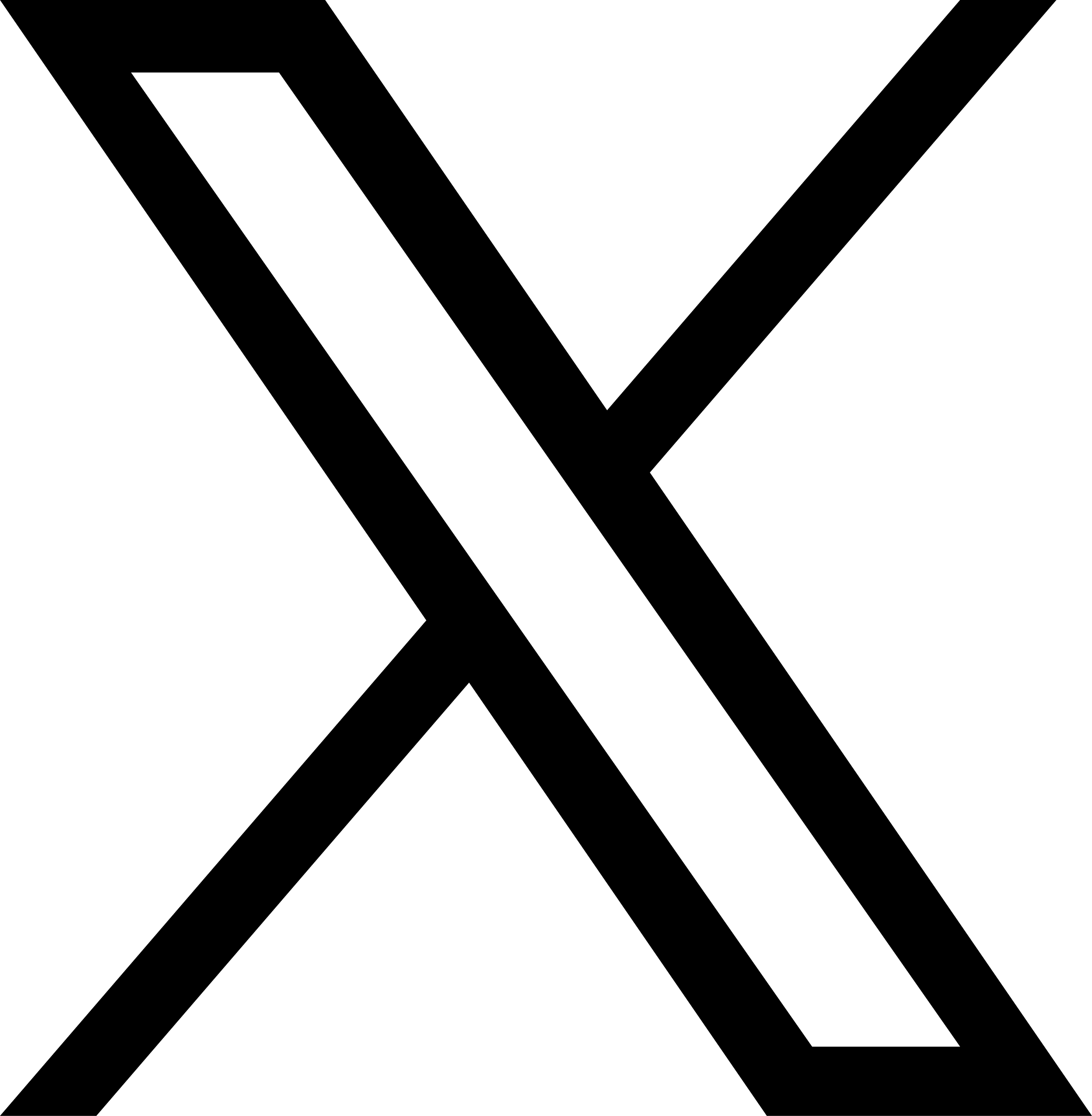
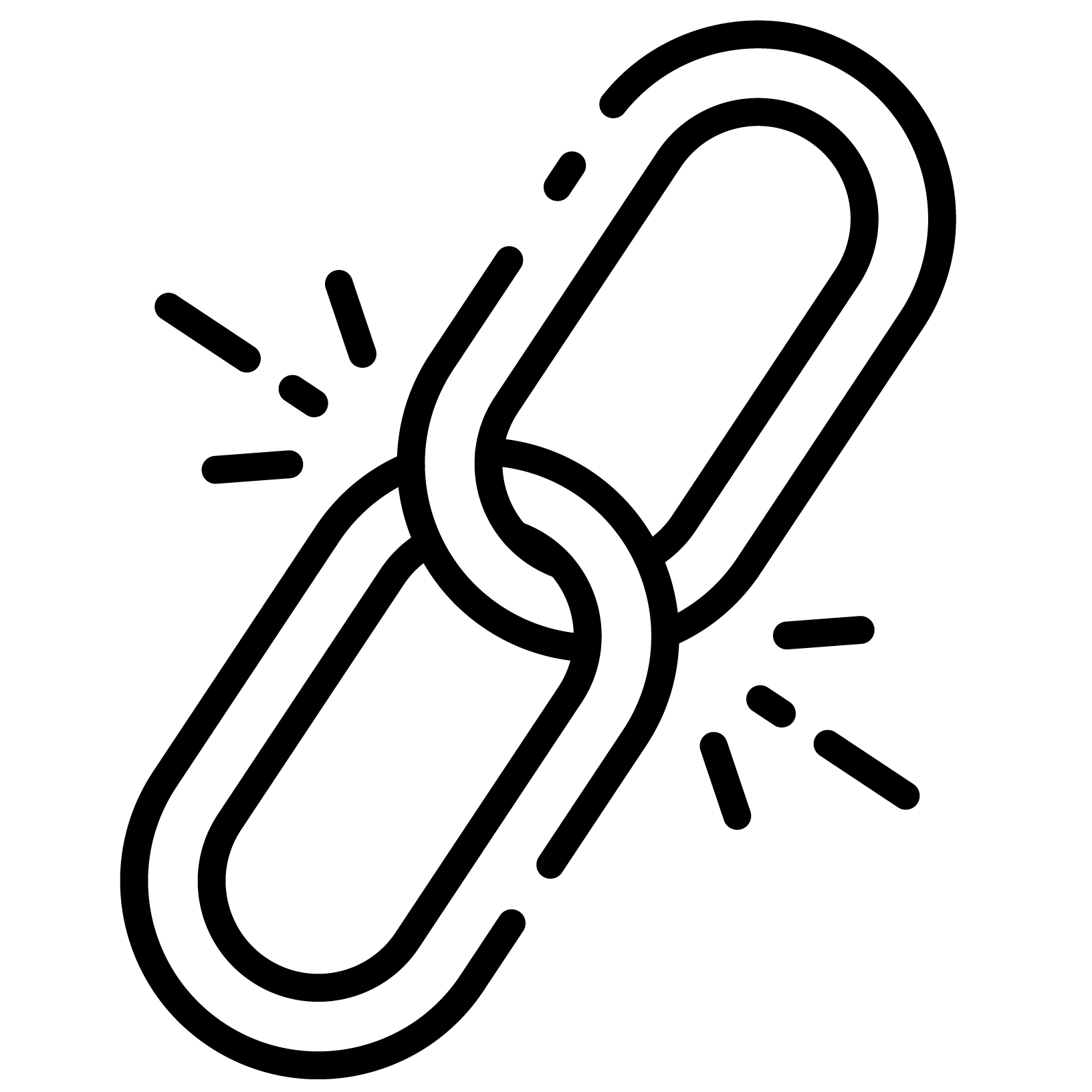
댓글
댓글 입력창이 안 보이면, 새로 고침을 눌러 주세요.